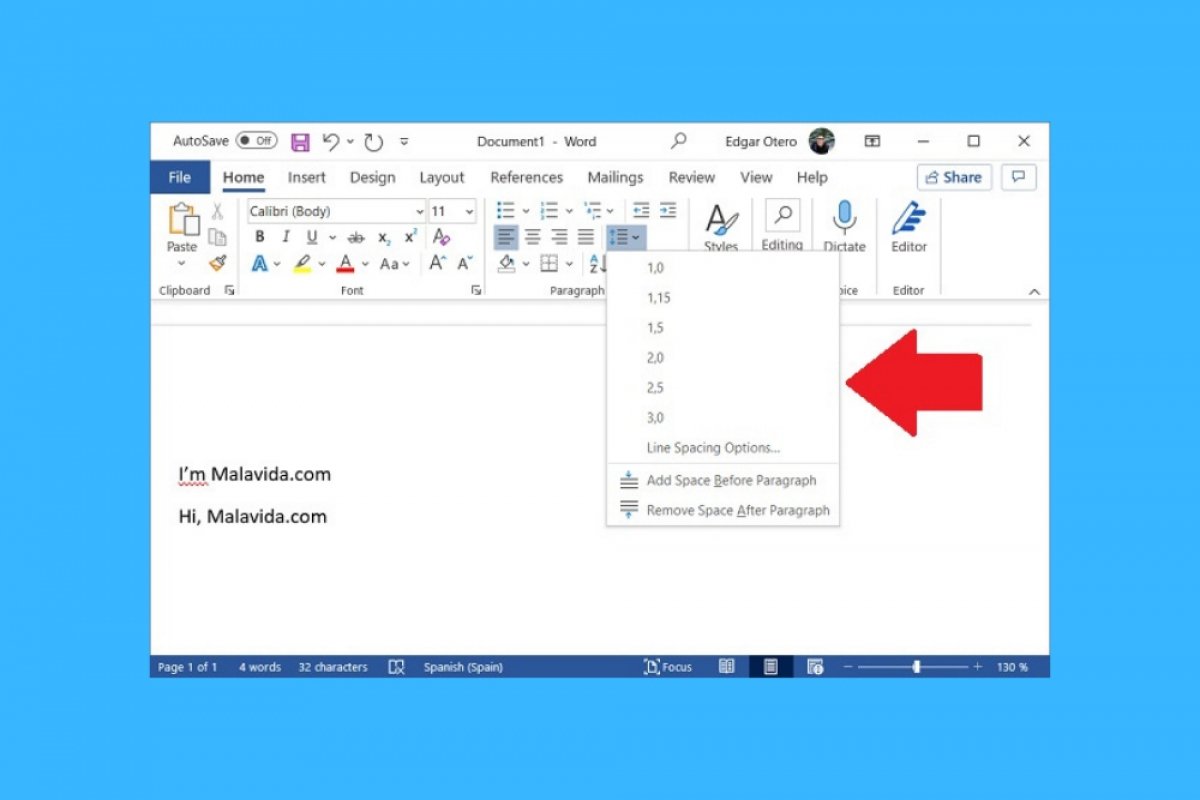O Microsoft Word inclui uma infinidade de opções para personalizar o aspecto de seus documentos. Uma dessas funções é o espaçamento. Confira abaixo o local onde encontrará essa característica e como deverá usá-la em seus arquivos.
Primeiro, explicaremos como encontrar o espaçamento. Ir até a aba Home. É aquela onde encontramos as opções gerais do Word.
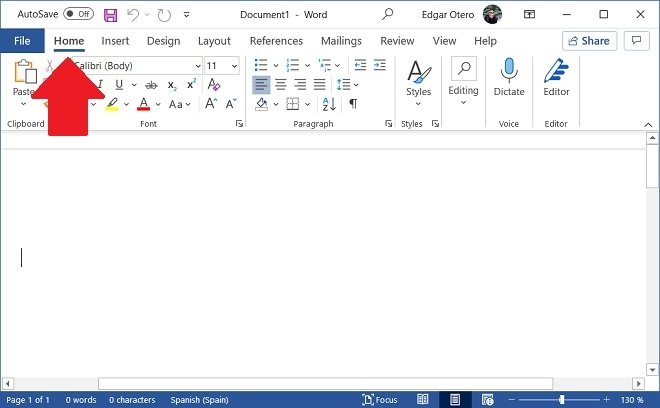 Iniciar sessão no Word
Iniciar sessão no Word
Ir até Paragraph.
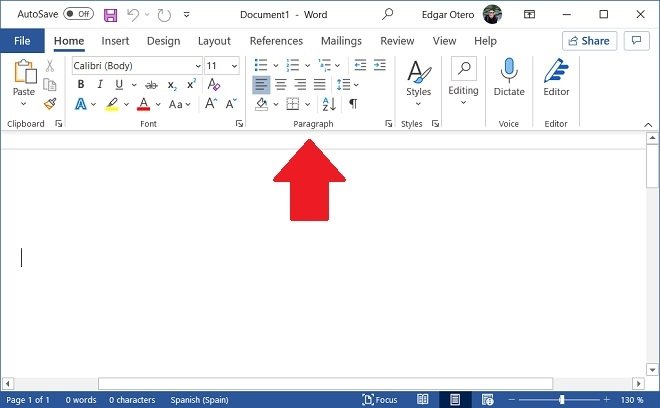 Seção do parágrafo
Seção do parágrafo
Encontre o ícone do espaçamento. Ele inclui duas setas apontando na direção oposta. Também são mostradas quatro linhas horizontais que representam a forma de um parágrafo. Clicando sobre ele, você verá que aparece um menu pop-up onde é possível selecionar algumas opções predeterminadas.
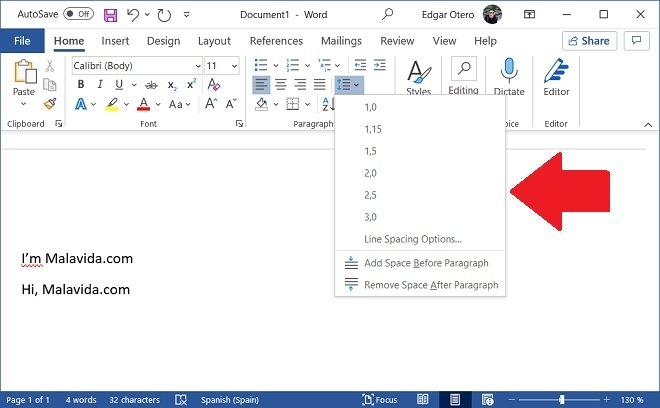 Modificar o espaçamento entre líneas
Modificar o espaçamento entre líneas
À medida que for aumentando o espaçamento, os parágrafos de seus documentos ficarão mais distantes. Na seguinte imagem, verá o espaçamento estabelecido em 3,0 pontos.
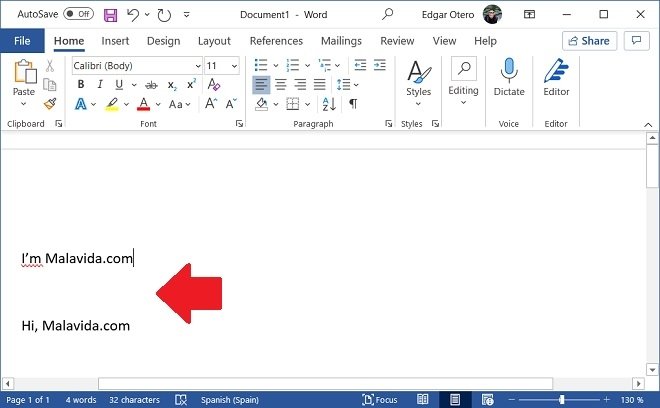 Efeitos do espaçamento
Efeitos do espaçamento
Se você precisa algumas opções adicionais, clique novamente no mesmo botão, mas desta vez clique em Line Spacing Options.
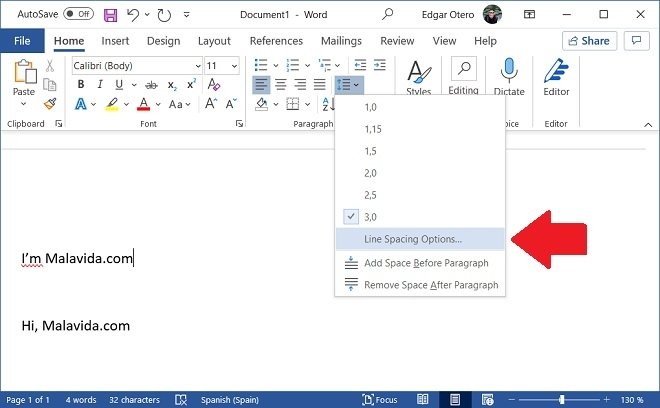 Outras opções de espaçamento
Outras opções de espaçamento
Na nova janela que aparecerá na tela, poderá modificar outros parâmetros relacionados com o estilo do parágrafo. As opções relacionadas com o espaçamento se agrupadas no mesmo campo Spacing. É bem interessante a área da visualização, localizada em Preview. Com ela poderá verificar que as mudanças feitas foram as corretas, antes de serem aplicadas no documento. Quando acabar, clique em Ok para aplicar as modificações.
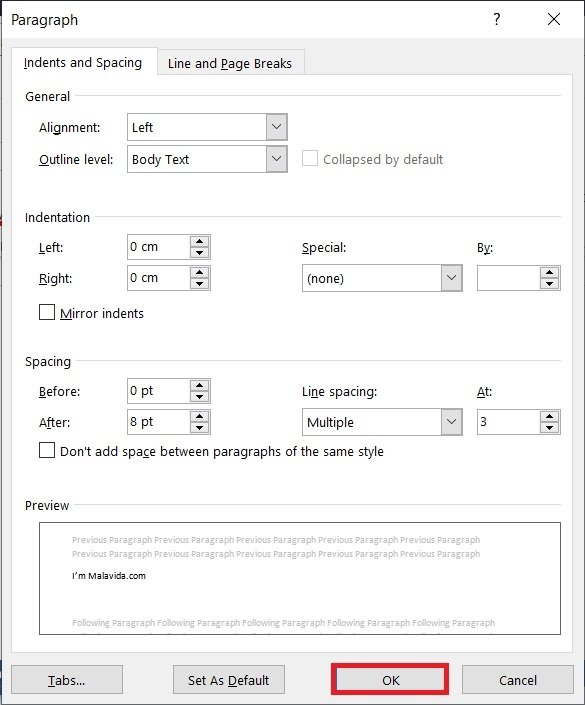 Janela de opções de espaçamento
Janela de opções de espaçamento
Todas essas configurações são aplicadas apenas no documento atual. Por isso, você não deverá se preocupar pelo resto de seus arquivos, pois eles manterão seu aspecto original. O Microsoft Word também não usará o espaçamento que você especificou nos documentos novos. Em vez disso, cada arquivo salva sua própria configuração de espaçamento.